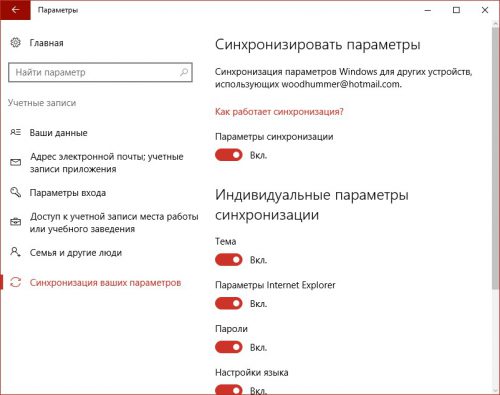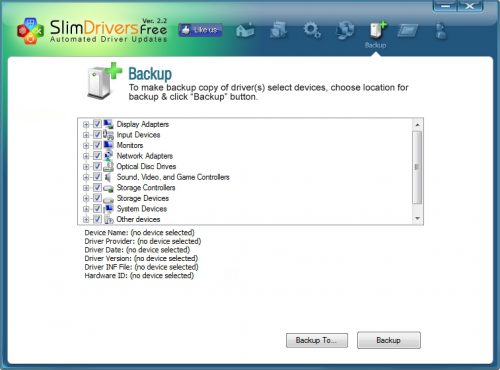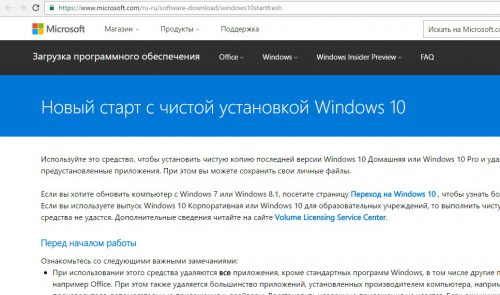10 советов для тех, кто переустанавливает Windows
Современные версии Windows, начиная с «семерки», переустановить очень просто: с удобным и легким установщиком справится даже неопытный пользователь. Однако, как показывает практика, получить из «чистой» системы ее работоспособную версию гораздо сложнее, чем кажется на первый взгляд. Попробуем разобраться, как можно облегчить себе жизнь при переустановке системы, чтобы минимизировать усилия по приведению Windows в полностью работоспособное состояние.
Содержание статьи:
1. Храните данные правильно
Сохранять пользовательские данные в папках, предлагаемых Windows по умолчанию, очень удобно. Однако в случае сбоя системного раздела диска существует достаточно высокая вероятность утери информации. А при переустановке операционной системы данные пользовательского профиля, хранящиеся на несистемном разделе винчестера, восстановить гораздо быстрее и проще.
2. Portable программы
Приложения, работающие в портативной, не требующей инсталляции версии, которые вы будете хранить на несистемном диске, сведут к минимуму их перенос на вновь установленную версию Windows.
3. Создаем список установленных программ
Создайте для себя список установленного программного обеспечения, чтобы быстро установить его после переустановки Windows. С задачей создания списка справятся хорошо знакомые нам утилиты Ccleaner, Revo Uninstaller и др.
Если вы предпочитаете сохранять в файлах ключи активации платных программ, старайтесь делать это на несистемном диске.
4. Синхронизация
Использование учетной записи Microsoft вместо локальной дает возможность включить опцию синхронизации данных операционной системы и программ, с быстрым восстановлением их на чистой версии Windows.
Задействовать функцию синхронизации можно в меню «Пуск»-«Параметры» в разделе «Учетные записи».
5. Сохранение данных и настроек
В некоторых случаях целесообразно использовать программы, позволяющие выполнить импорт-экспорт настроек и баз данных, если не поддерживается «облачная» синхронизация. Естественно, не экспортируйте данные на системный диск!
6. Менеджер драйверов
Если аппаратное обеспечение вашего компьютера не определяется автоматически при установке операционной системы – упростите себе жизнь, установив менеджер драйверов. Данная специализированная программа самостоятельно определит установленное «железо», найдет нужный драйвер и установит его. Из таких приложений можем отметить:
Перед переустановкой Windows можно воспользоваться функцией сохранения и восстановления установленных драйверов в вышеуказанных программах.
7. Серийный номер
Перед переустановкой Windows выпишите на бумагу серийный номер, без него установочный процесс будет несколько затруднен.
8. Откат к исходному состоянию
Windows 8.1 и старше имеют опцию возврата системы к исходному состоянию. Данный инструмент работает быстрее полной переустановки, при этом все данные пользователя сохраняются.
9. Облегченная переустановка
Для упрощенной переустановки операционной системы можно также воспользоваться штатным инструментом от Microsoft. Данный пункт наиболее предпочтителен, так как будут использованы самые последние установочные файлы Windows.
10. Резервная копия системы
Достаточно просто переустановить Windows с помощью восстановления системы из резервной копии. Эталонную копию операционной системы можно сделать как с помощью стандартных системных утилит, так и сторонних программ, таких как:
Вместо послесловия
Надеемся, эти несложные рекомендации смогут облегчить вам переустановку Windows.